win10 바탕 화면 아이콘을 삭제할 수 없는 경우 수행할 작업 - win10 바탕 화면 아이콘을 삭제할 수 없음 해결 방법
win10에서 바탕화면 아이콘이 삭제되지 않으면 어떻게 해야 하나요?컴퓨터를 사용하는 중에 바탕화면 아이콘이 정상적으로 삭제되지 않는 상황이 발생하는 경우가 종종 있습니다. 이러한 상황은 대개 자체 복구로 인해 발생합니다. 아이콘 기능이 있으므로 완전히 삭제하려면 특별한 방법을 사용해야 합니다. 아래에서는 Win10 바탕화면 아이콘이 삭제되지 않는 문제에 대한 해결 방법을 알려드립니다.

Win10 바탕 화면 아이콘을 삭제할 수 없는 해결 방법
1. 바탕 화면 아이콘을 찾아 아래 속성을 마우스 오른쪽 버튼으로 클릭하세요.
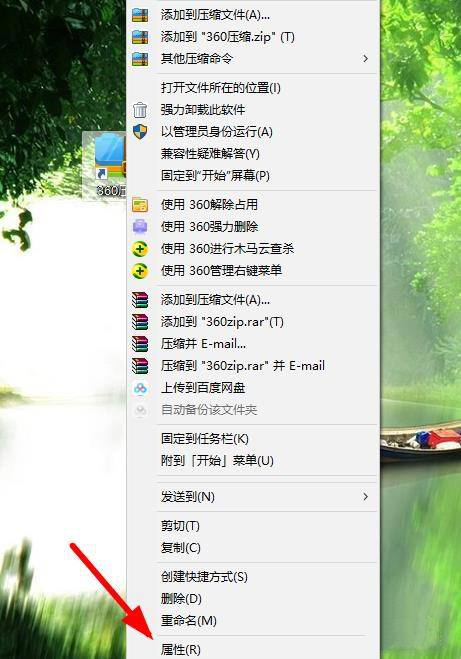
2. 팝업 대화 상자의 왼쪽 하단에서 열려 있는 파일의 위치를 선택합니다.
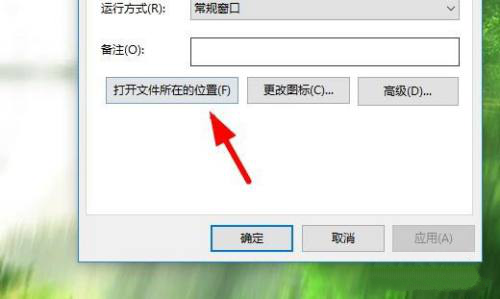
3. 제거 파일을 두 번 클릭하여 제거 프로그램을 시작합니다.
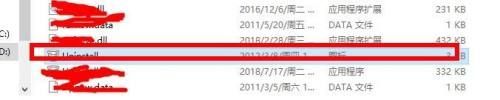
4. 그런 다음 360 보안 가드를 설치하고 360을 마우스 오른쪽 버튼으로 클릭하여 강제 삭제할 수 있습니다.
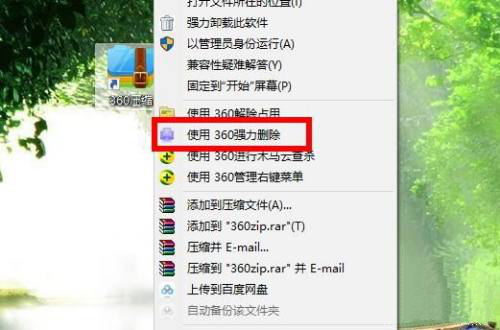
5. 복구를 방지하고 분쇄를 시작하려면 아래 확인란을 클릭하세요.
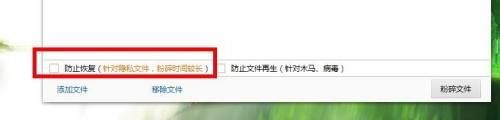
6. 확인을 클릭하면 바탕화면 아이콘 처리가 완료됩니다.
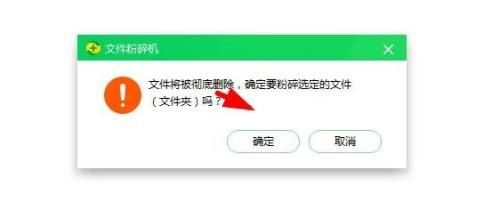
7. 계속해서 다른 파일을 처리하고 왼쪽 하단에 있는 파일 추가 옵션을 클릭하세요.
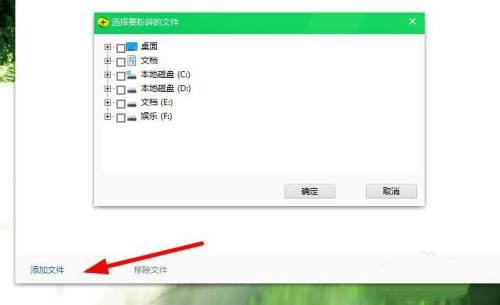
위 내용은 win10 바탕 화면 아이콘을 삭제할 수 없는 경우 해결 방법 - win10 바탕 화면 아이콘을 삭제할 수 없는 경우의 전체 내용입니다. 더 흥미로운 내용을 보려면 golang 학습 웹 사이트에 주목하세요.
위 내용은 win10 바탕 화면 아이콘을 삭제할 수 없는 경우 수행할 작업 - win10 바탕 화면 아이콘을 삭제할 수 없음 해결 방법의 상세 내용입니다. 자세한 내용은 PHP 중국어 웹사이트의 기타 관련 기사를 참조하세요!

핫 AI 도구

Undresser.AI Undress
사실적인 누드 사진을 만들기 위한 AI 기반 앱

AI Clothes Remover
사진에서 옷을 제거하는 온라인 AI 도구입니다.

Undress AI Tool
무료로 이미지를 벗다

Clothoff.io
AI 옷 제거제

AI Hentai Generator
AI Hentai를 무료로 생성하십시오.

인기 기사

뜨거운 도구

메모장++7.3.1
사용하기 쉬운 무료 코드 편집기

SublimeText3 중국어 버전
중국어 버전, 사용하기 매우 쉽습니다.

스튜디오 13.0.1 보내기
강력한 PHP 통합 개발 환경

드림위버 CS6
시각적 웹 개발 도구

SublimeText3 Mac 버전
신 수준의 코드 편집 소프트웨어(SublimeText3)

뜨거운 주제
 7563
7563
 15
15
 1384
1384
 52
52
 84
84
 11
11
 60
60
 19
19
 28
28
 99
99


